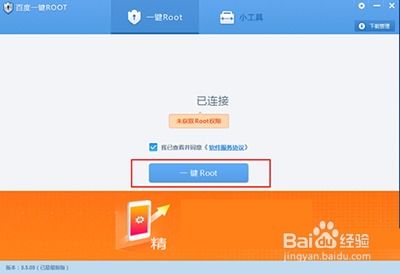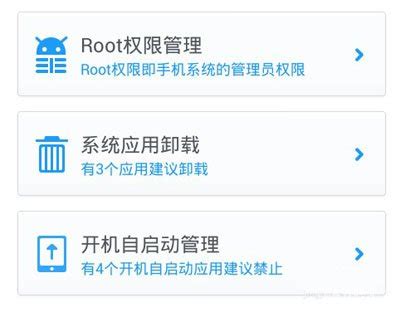酷派7296手机:轻松一键解锁Root权限全攻略
酷派7296一键获取Root权限教程

在使用酷派7296手机时,很多用户可能会遇到需要对手机系统进行深度定制或删除预装软件的需求。为了实现这些高级操作,获取手机的Root权限成为了一个必要步骤。Root权限相当于Windows系统中的管理员权限,可以让用户完全控制手机系统,修改系统文件,安装未经官方认证的应用等。本文将详细介绍如何一键获取酷派7296手机的Root权限。

一、准备工作
在获取Root权限之前,需要做好以下准备工作:

1. 电脑环境:确保电脑能够正常运行,并安装了必要的驱动程序。
2. 数据线:一根能够正常连接手机和电脑的USB数据线。
3. 手机设置:在手机设置中开启USB调试模式,这是连接手机和电脑进行Root操作的必要步骤。
4. Root工具:选择合适的Root工具,常见的有Root大师、奇兔刷机软件等。
二、使用Root大师获取Root权限
Root大师是一款简单易用的Root工具,支持多种手机型号的Root操作。以下是使用Root大师获取酷派7296手机Root权限的详细步骤:
1. 下载并安装Root大师:
访问Root大师官方网站([http://www.rootzhijia.com/roottool/dashi.html](http://www.rootzhijia.com/roottool/dashi.html)),下载最新版本的Root大师安装包。
双击安装包,按照提示完成Root大师的安装。
2. 连接手机并开启USB调试:
使用USB数据线将手机连接到电脑。
在手机上,打开“设置”->“开发者选项”->“USB调试”,确保USB调试模式已开启。
3. 安装手机驱动:
连接手机后,电脑通常会自动下载并安装必要的手机驱动。如果电脑没有自动下载驱动,可以手动下载并安装酷派7296的官方驱动。
4. 运行Root大师并获取Root权限:
打开已安装的Root大师软件。
等待Root大师识别并连接手机。
连接成功后,点击Root大师右下角的“一键Root”按钮。
在弹出的窗口中,确认Root操作,并点击“开始Root”。
5. 等待Root完成:
在Root过程中,手机可能会重启一次或多次,这是正常现象。
耐心等待Root大师完成Root操作,期间保持手机和电脑的连接稳定。
6. 检查Root权限:
Root完成后,手机上会多出一个Root大师的图标。此时,可以使用RE管理器或其他Root权限管理工具检查是否已成功获取Root权限。
三、使用奇兔刷机软件获取Root权限
奇兔刷机软件是另一款常用的Root工具,支持多种手机型号的Root和刷机操作。以下是使用奇兔刷机软件获取酷派7296手机Root权限的详细步骤:
1. 下载并安装奇兔刷机软件:
访问奇兔刷机官方网站([www.7to.cn](www.7to.cn)),下载最新版本的奇兔刷机安装包。
双击安装包,按照提示完成奇兔刷机软件的安装。
2. 连接手机并开启USB调试:
使用USB数据线将手机连接到电脑。
在手机上,打开“设置”->“开发者选项”->“USB调试”,确保USB调试模式已开启。
3. 运行奇兔刷机软件并识别手机:
打开已安装的奇兔刷机软件。
等待软件识别并连接手机。连接成功后,软件界面会显示手机型号和相关信息。
4. 开始Root操作:
在软件界面上,点击“开始ROOT”按钮。
在弹出的窗口中,确认Root操作,并点击“确定”。
5. 等待Root完成:
耐心等待3-5分钟,期间保持手机和电脑的连接稳定。
奇兔刷机软件会自动获取手机的Root权限,期间手机可能会重启一次或多次。
6. 检查Root权限:
Root完成后,软件界面会显示Root成功的信息。
此时,可以在手机上查看是否已成功获取Root权限,通常会多一个Root相关的应用图标。
四、安装Magisk获取Root权限(可选)
Magisk是一款功能强大的Root管理工具,它不仅提供了Root权限,还支持系统模块的加载和管理。以下是使用奇兔刷机软件安装Magisk获取酷派7296手机Root权限的详细步骤:
1. 完成前两步:
按照上述奇兔刷机软件的步骤,连接手机并开启USB调试,运行奇兔刷机软件并识别手机。
2. 一键刷机并Root:
在软件界面上,点击“一键刷机”按钮。
在弹出的窗口中,选择“立即Root”选项。
3. 等待刷机完成:
耐心等待一段时间,确保手机正常连接。
奇兔刷机软件会自动下载并刷入Root包,完成后手机会自动重启。
4. 下载并安装Magisk:
手机重启后,再次连接电脑,打开奇兔刷机软件。
在软件首页上,点击“查看详情”按钮,进入Root详情页。
在Root详情页上,下载Magisk安装包,并将其安装到手机上。
5. 检查Magisk安装:
安装完成后,在手机上打开Magisk应用。
如果Magisk应用能够正常运行,并且手机出现Magisk图标的应用,则表示已成功获取Root权限并安装了Magisk。
五、注意事项
1. 备份数据:在Root操作之前,务必备份好手机中的重要数据,以防万一。
2. 风险意识:Root操作具有风险,可能导致手机变砖、无法正常使用等问题。因此,在进行Root操作之前,请务必充分了解相关风险,并谨慎操作。
3. 系统更新:Root后,建议关闭手机的系统更新功能,以免更新系统后导致Root权限失效。
4. 法律合规:在使用Root权限进行任何操作时,请确保遵守相关法律法规和规定,不得用于非法用途。
通过以上步骤,用户可以轻松一键获取酷派7296手机的Root权限,从而实现对手机系统的深度定制和管理。在Root过程中,如果遇到任何问题或困难,可以参考相关论坛和社区的帮助文档或寻求专业技术人员的支持。
-
 如何轻松一键Root酷派7296手机?详细教程及必备工具下载资讯攻略01-18
如何轻松一键Root酷派7296手机?详细教程及必备工具下载资讯攻略01-18 -
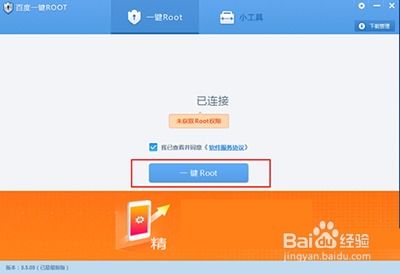 一键解锁酷派7295ROOT权限,轻松玩转手机系统!资讯攻略11-28
一键解锁酷派7295ROOT权限,轻松玩转手机系统!资讯攻略11-28 -
 魅族M9手机:轻松解锁一键ROOT权限秘籍资讯攻略11-11
魅族M9手机:轻松解锁一键ROOT权限秘籍资讯攻略11-11 -
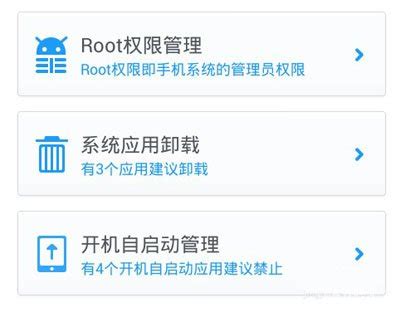 百度一键Root:轻松获取手机ROOT权限指南资讯攻略12-06
百度一键Root:轻松获取手机ROOT权限指南资讯攻略12-06 -
 一键解锁三星I9300ROOT权限:详细图文教程+ROOT工具高速下载资讯攻略11-09
一键解锁三星I9300ROOT权限:详细图文教程+ROOT工具高速下载资讯攻略11-09 -
 一键解锁联想A288t手机ROOT权限全攻略资讯攻略12-05
一键解锁联想A288t手机ROOT权限全攻略资讯攻略12-05